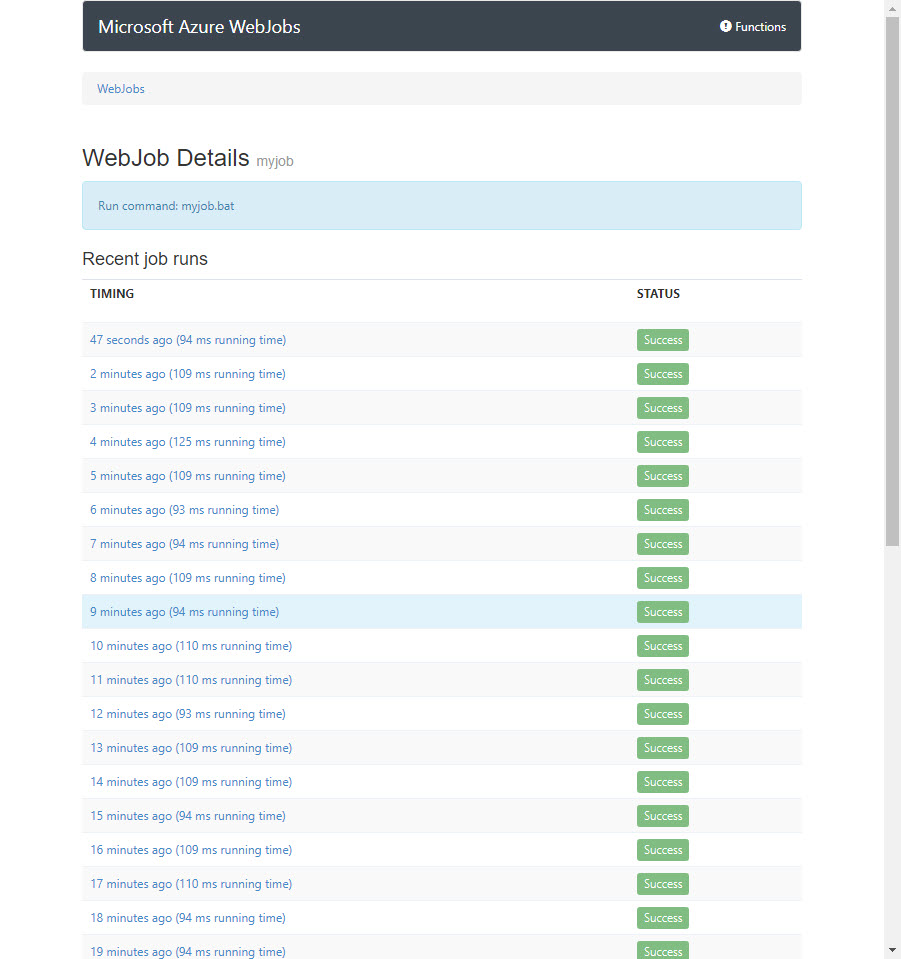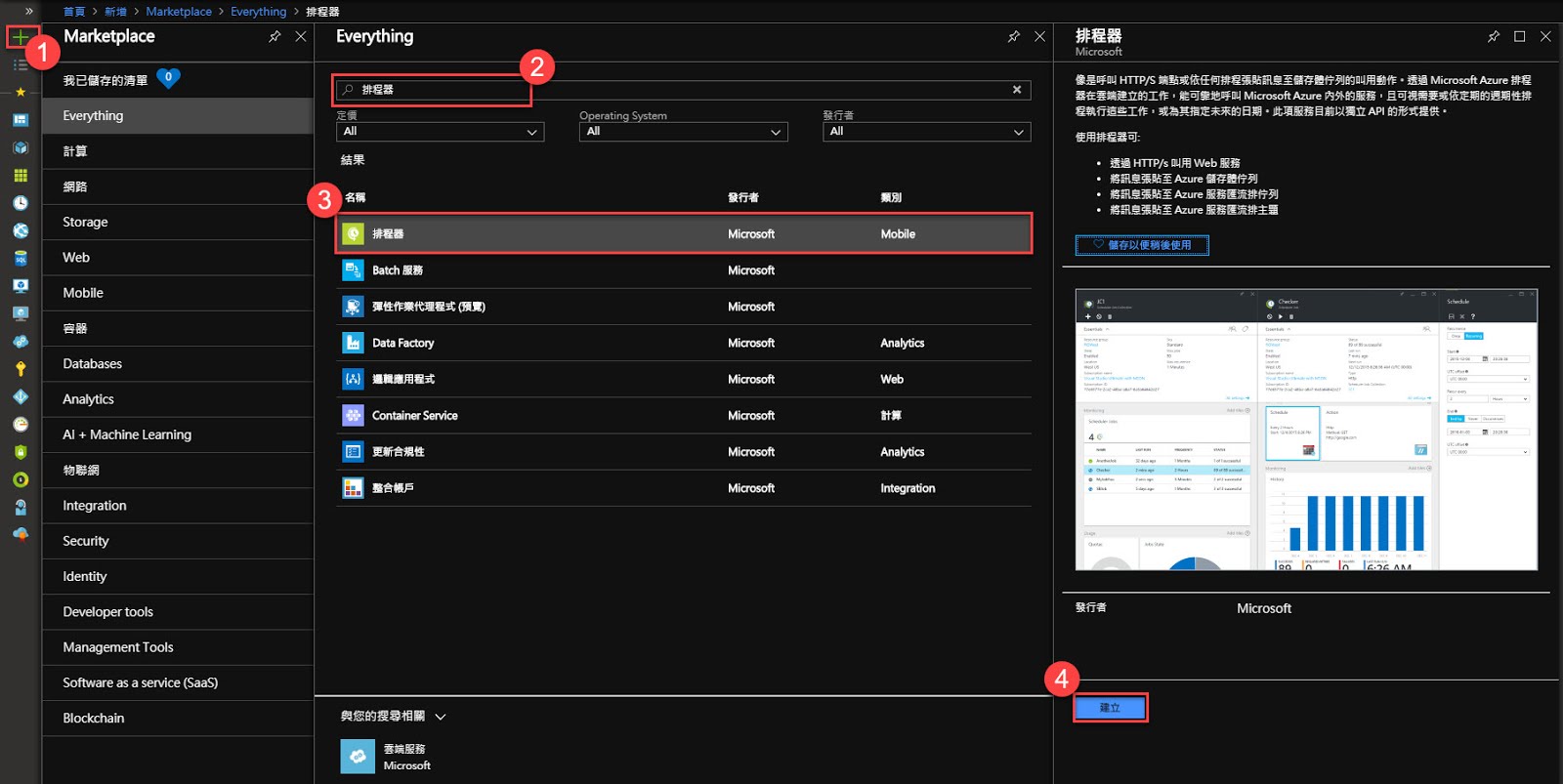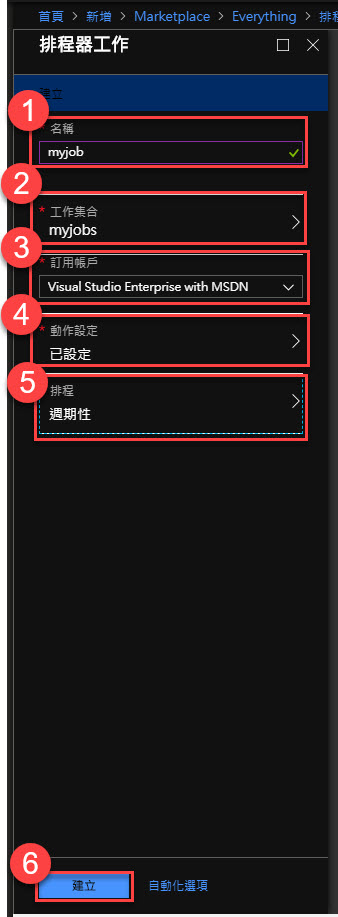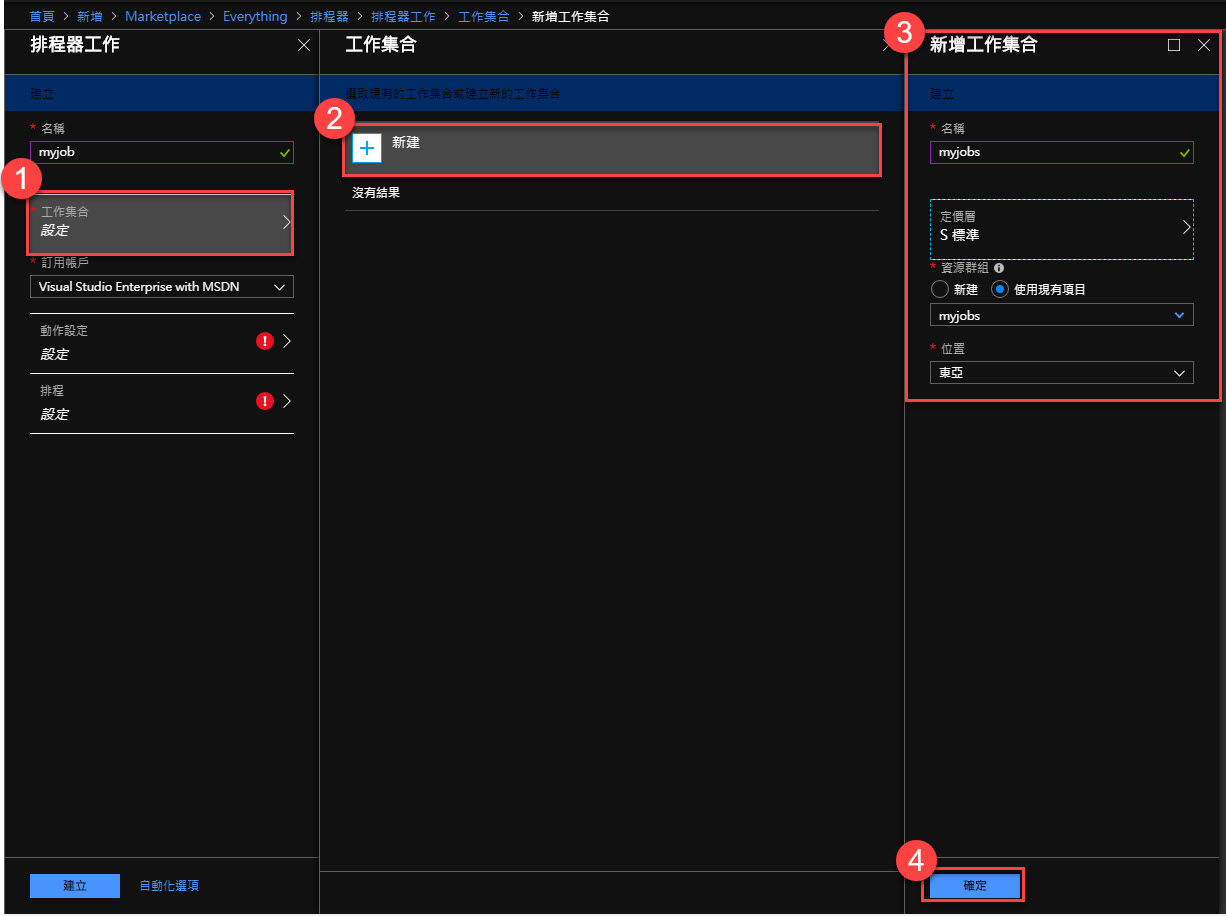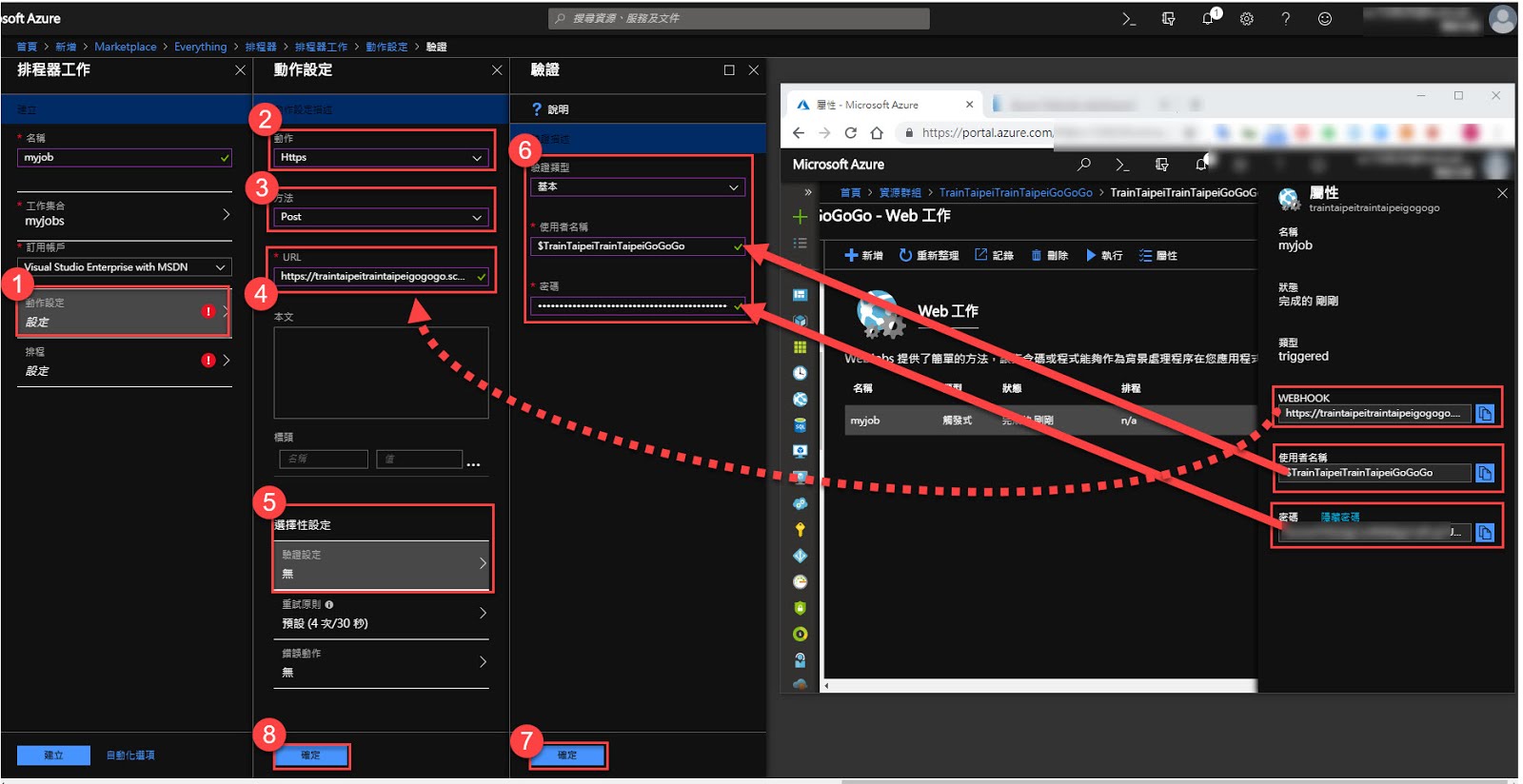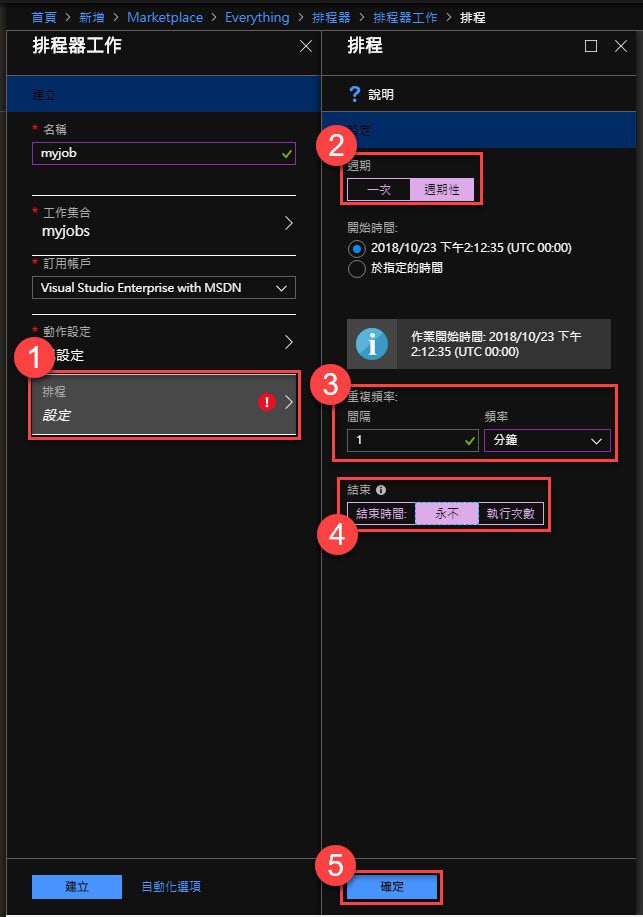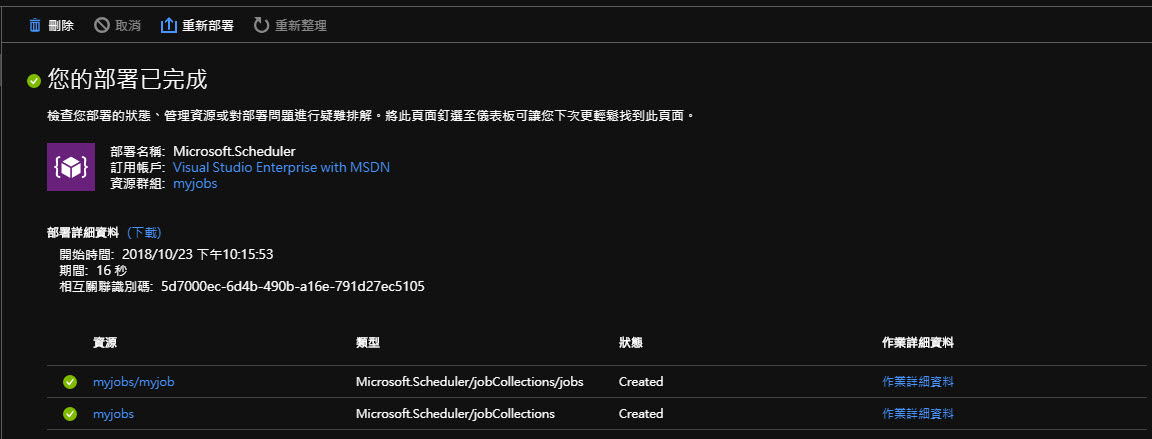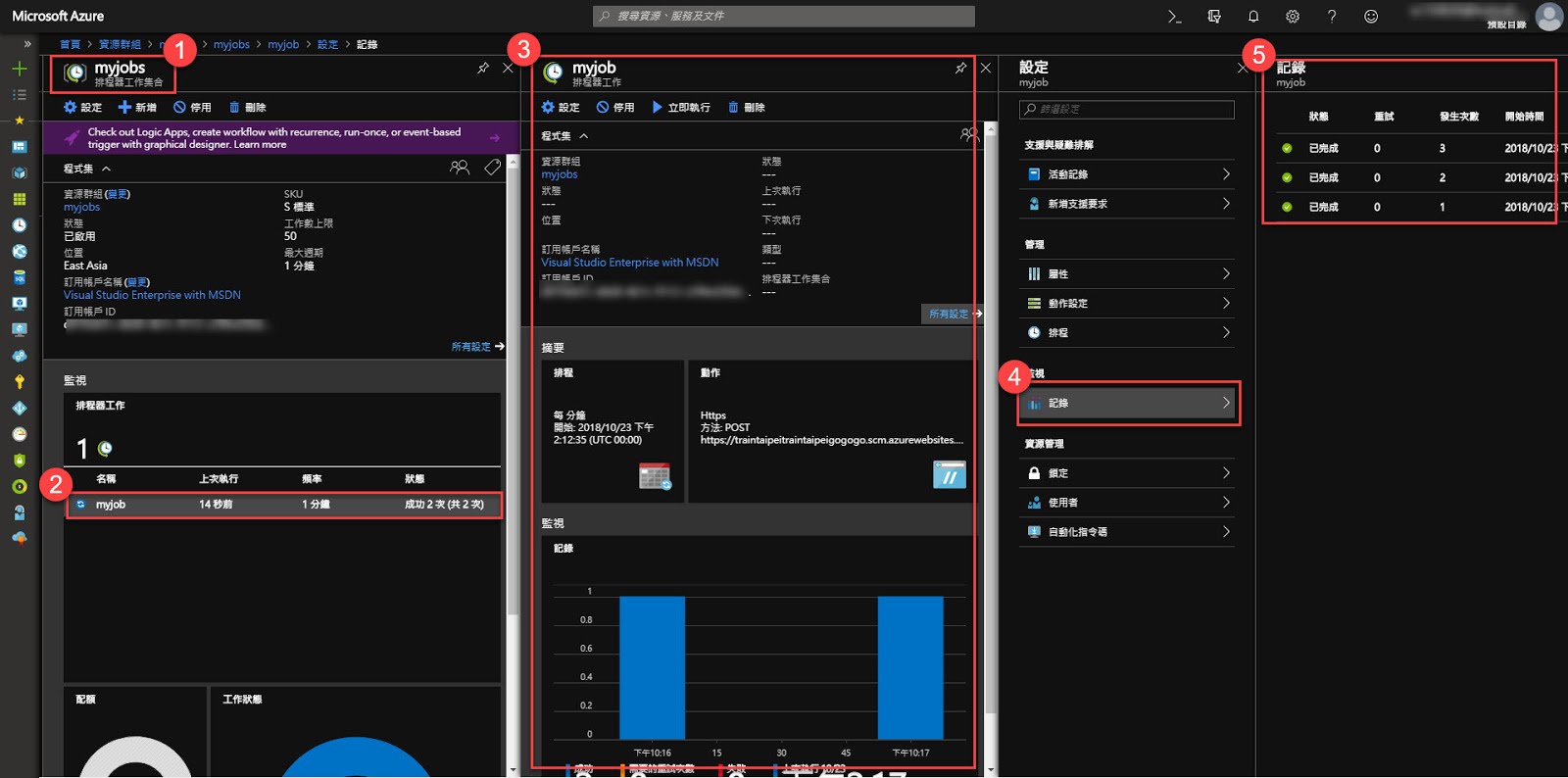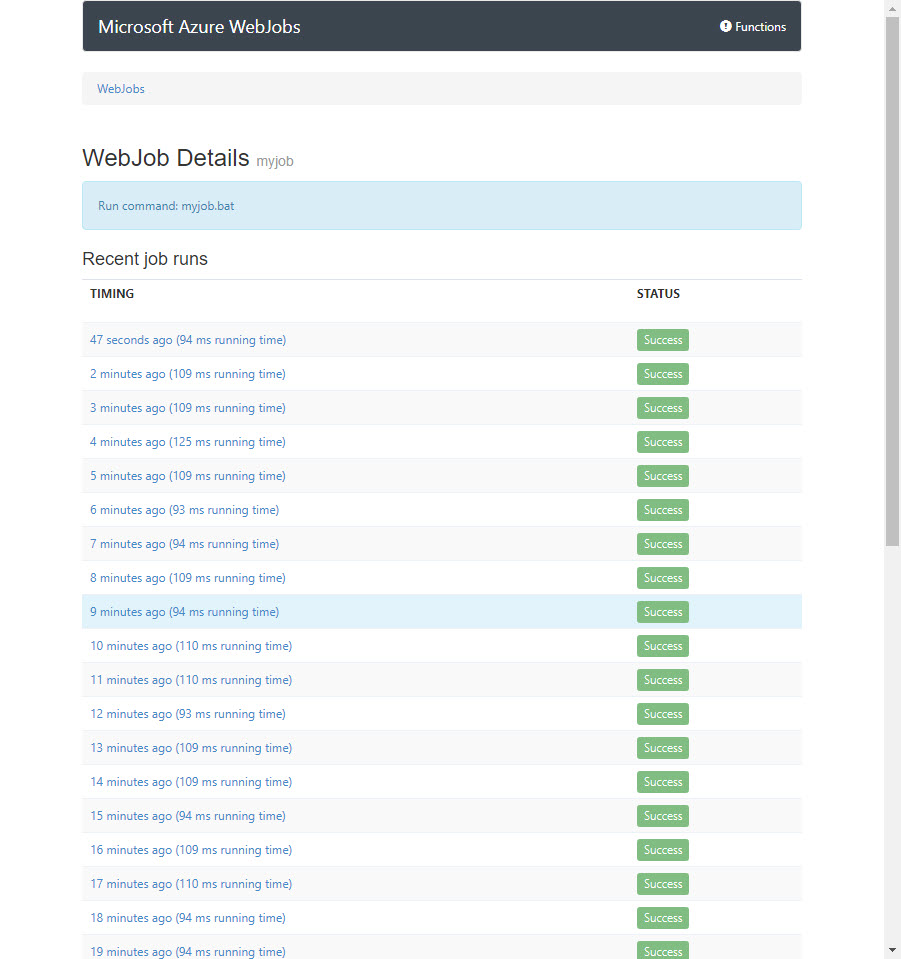會知道這東西是因為離職同事在專案用,我才知道。
因為我注意到 Web 應用程式底下的 WebJob 的用手動,但是離職同事表示他們有再跑,後來才知道這些 WebJob 集合在排程器工作集合那邊統一管理。
到 Azure Portal
- 建立資源
- 查詢「排程器」
- 選擇排程器
- 按下建立
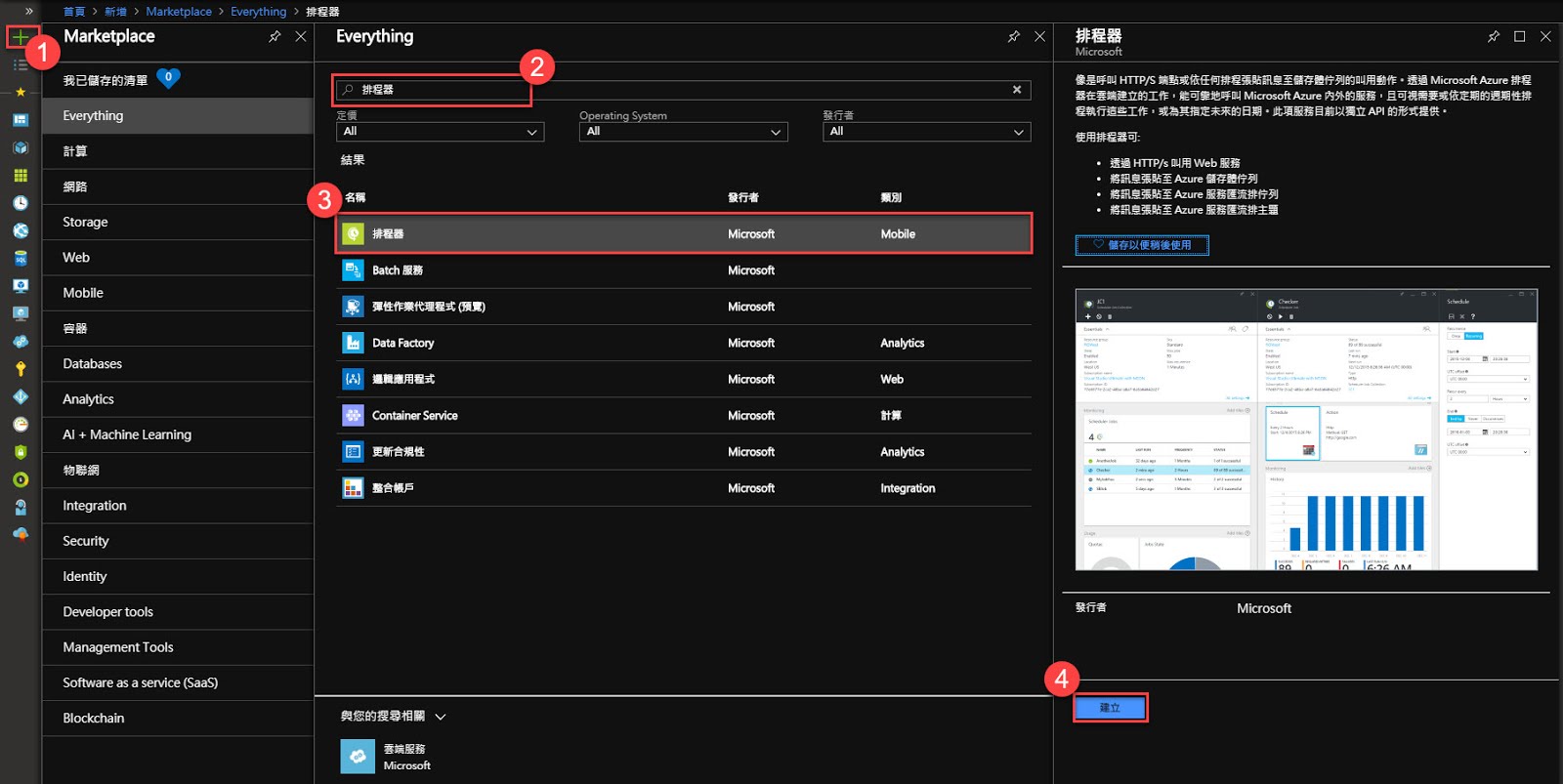
接著新增一個排程器
- 填寫排程名稱
- 建立排程器工作集合 (後面會介紹)
- 選擇訂用帳戶
- 動作設定 (後面會介紹)
- 排程類型 (後面會介紹)
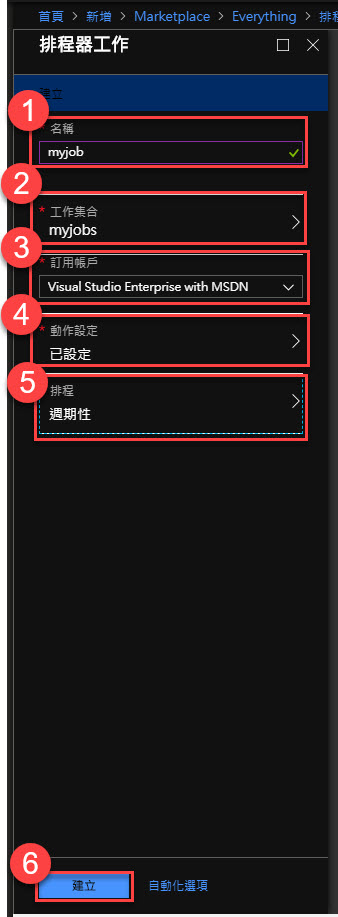
建立排程器工作集合,排程器工作集合本身就是你可以統一管理所有 Web 應用程式底下 WebJob 的東西。 老實說這邊其實我自己覺得很怪,因為理論上應該是要先建立一個排程器工作集合,在建立排程,但是這邊卻是建立新的排程之後在順便建立排程器工作集合,我自己覺得頗怪的。
- 選擇設定工作集合
- 新建
- 新增工作集合 (名稱、定價層、資源群組、位置)
- 按下確定
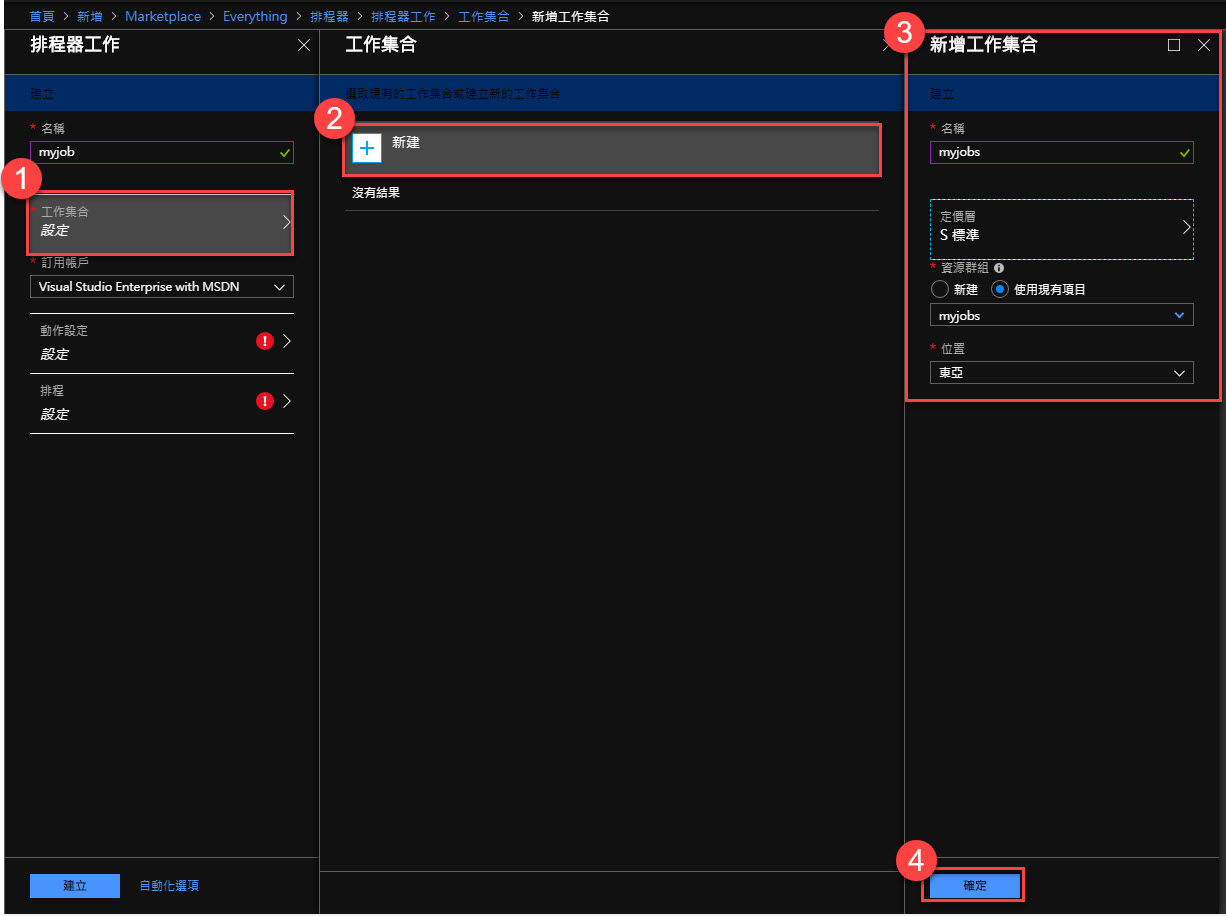
動作設定
- 點選動作設定
- 動作選擇 https ,看你要打的 API 而定
- 方法我選擇 Post 看你要打的 API 而定
- URL 從 Web 應用程式底下的 WebJob 中屬性裡面的 Webhook 。
- 選擇驗證方式
- 我們驗證選擇基本,帳號密碼都都在 Web 應用程式底下的 WebJob 中屬性裡面的帳號密碼。
- 按下確定完成驗證
- 按下確定完成動作設定
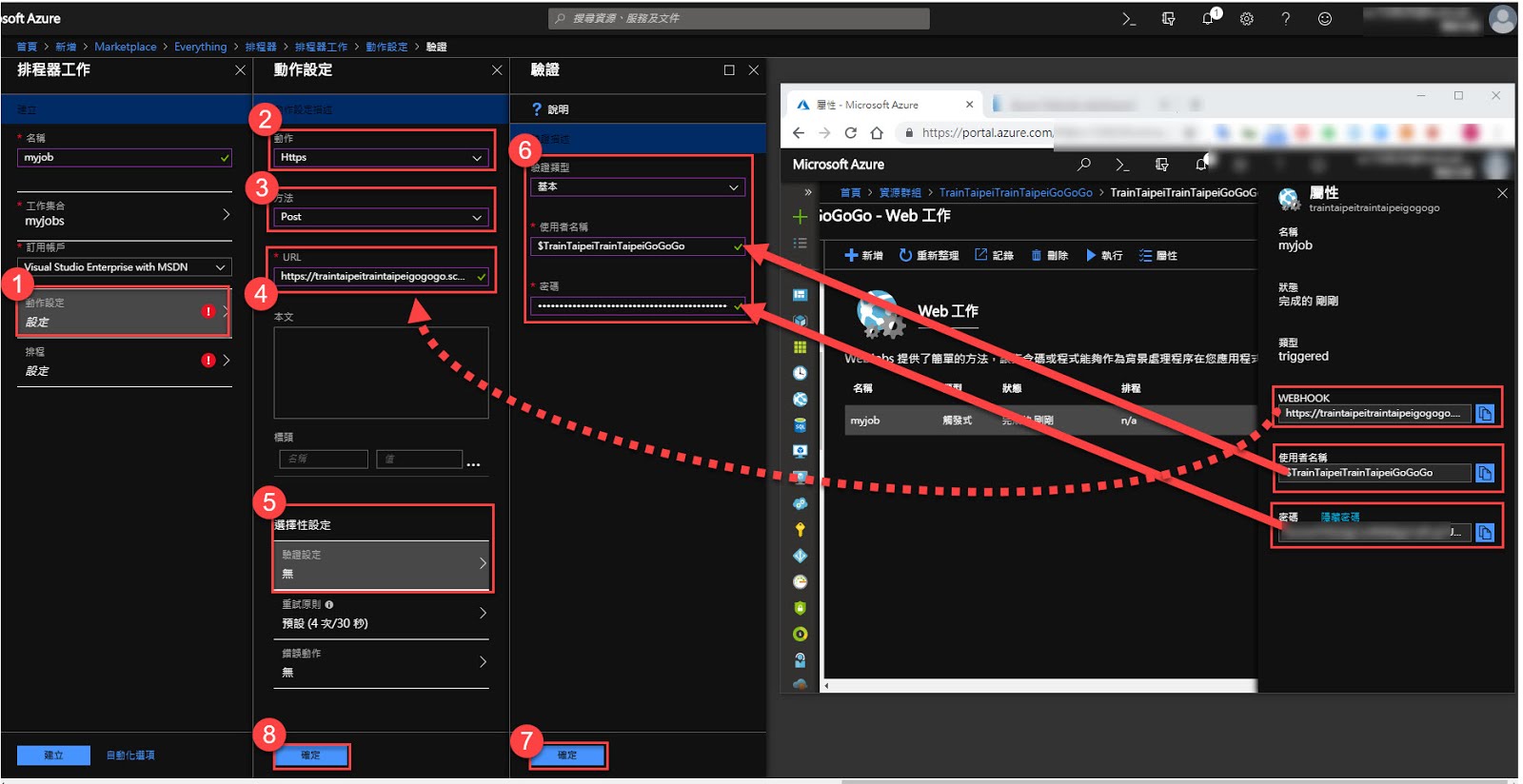
排程類型
- 選擇排程設定
- 週期,選擇週期性
- 重複頻率,我這邊選擇一分鐘執行一次
- 結束,我這邊選擇永不
- 按下確定
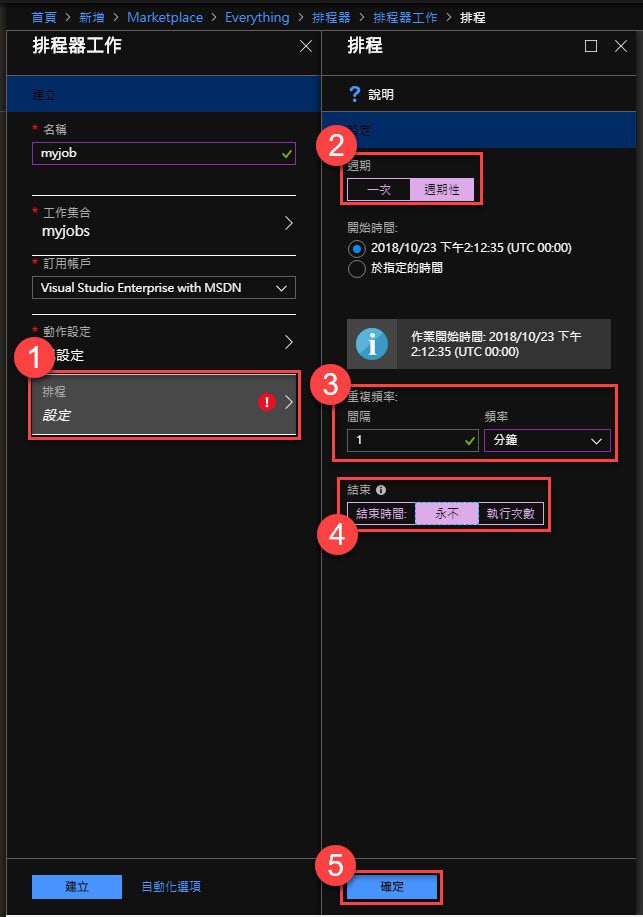
接著就開始建立我們的排程器跟排程器工作集合了,非常快。
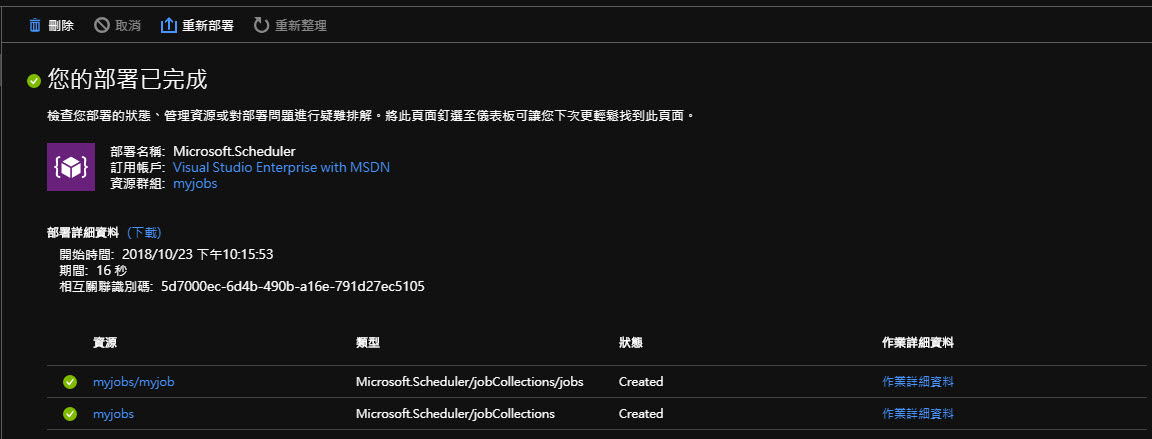
我們就可以從排程器工作集合,去看一下一些資訊。 這邊最主要還是這個排程器工作集合可以把分散在不同 Web 應用程式下的 WebJob 統一放在這邊做管理。
- 排程器工作集合
- 這邊是我們剛剛建立的排程,但是他其實是去打 Web 應用程式下的 WebJob
- 這邊是排程的相關資訊
- 點選 設定 →紀錄
- 這邊有所有觸發這個排程的紀錄 (但是工作是否成功還是要去 WebJob 的紀錄那邊看)
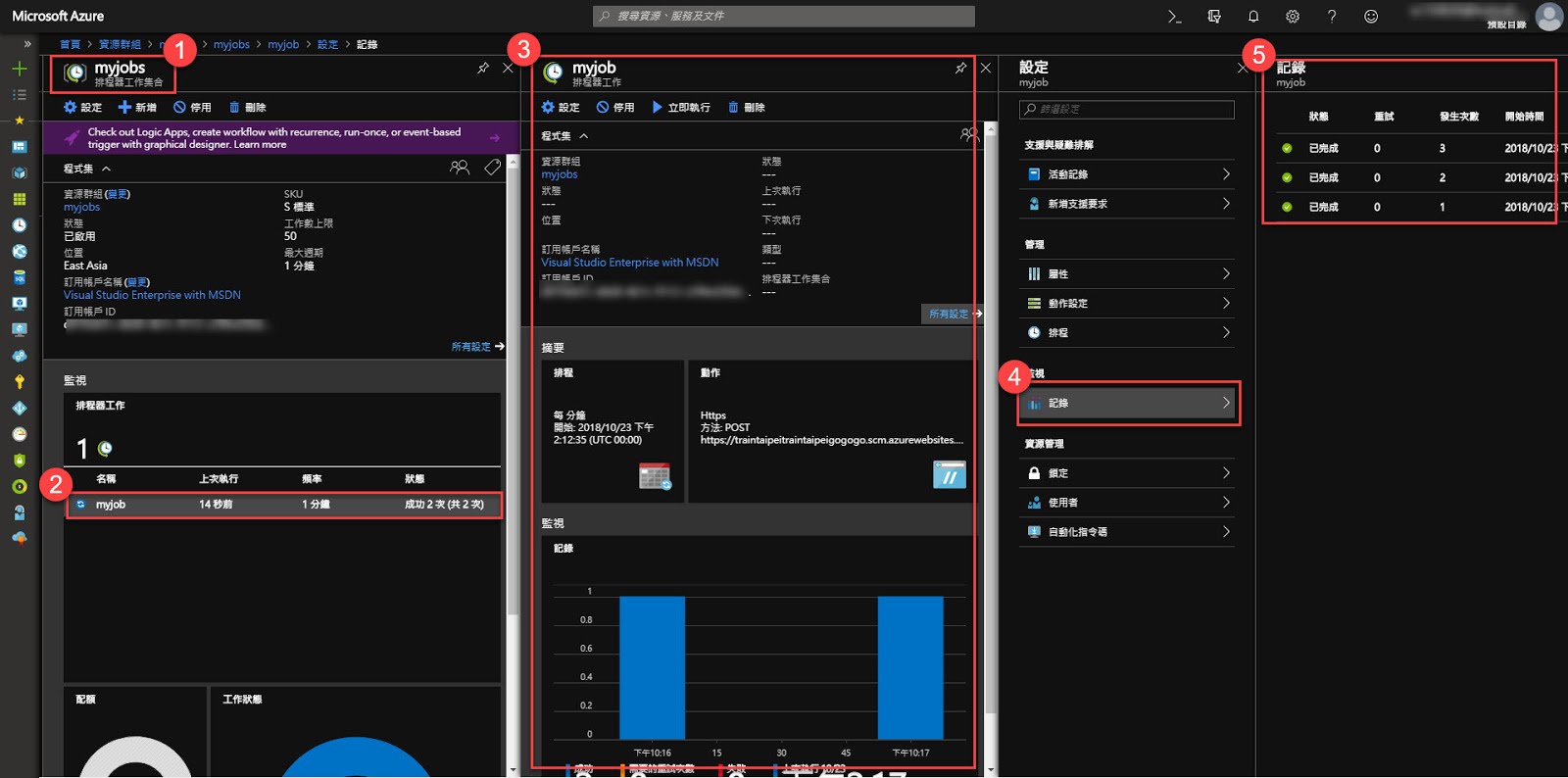
最後我們也可以看我們設置手動的排程,照著我們排程器工作集合裡面的排程設置去執行。